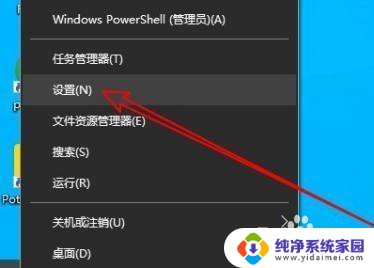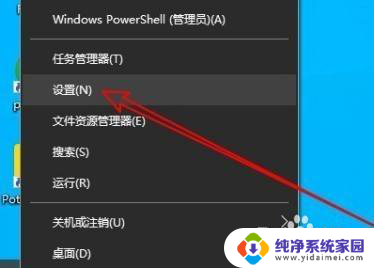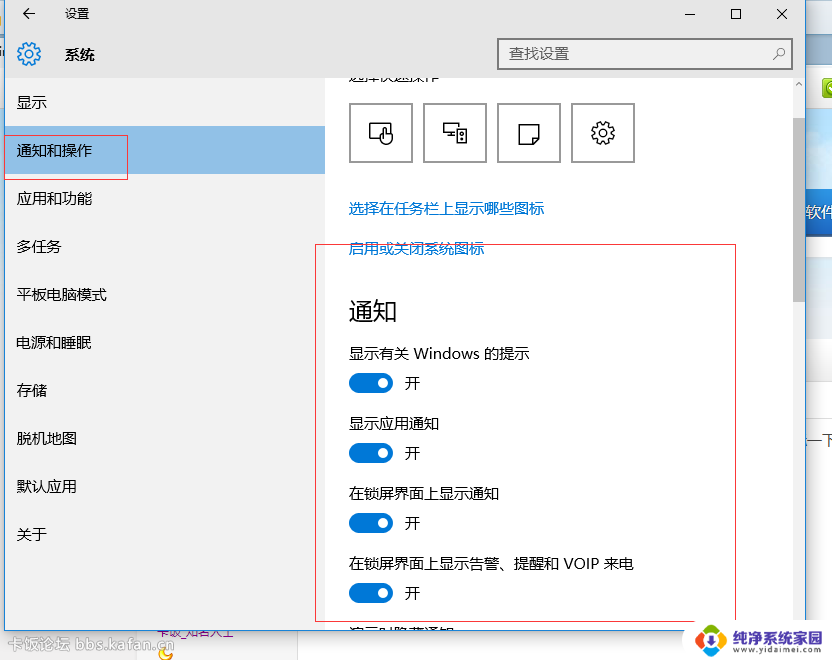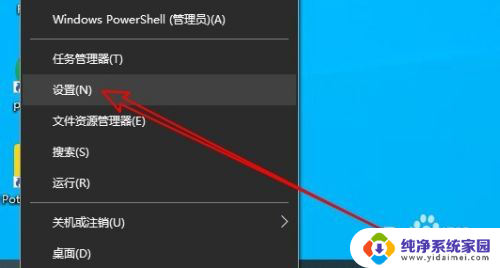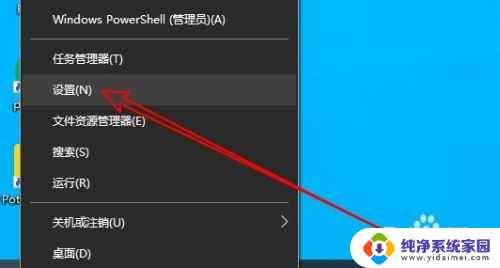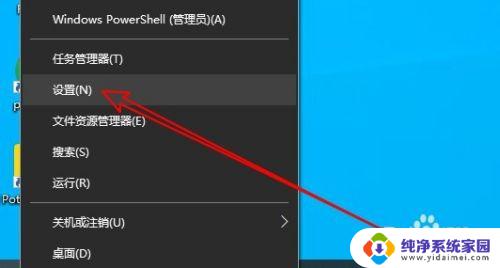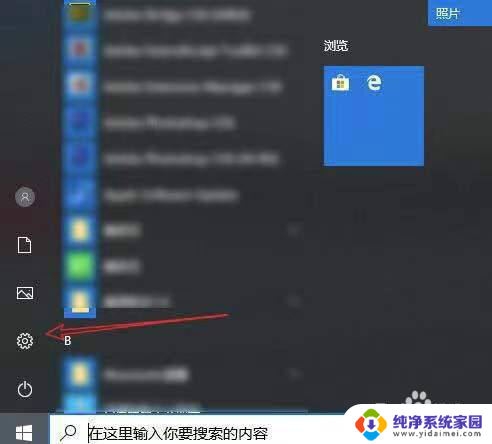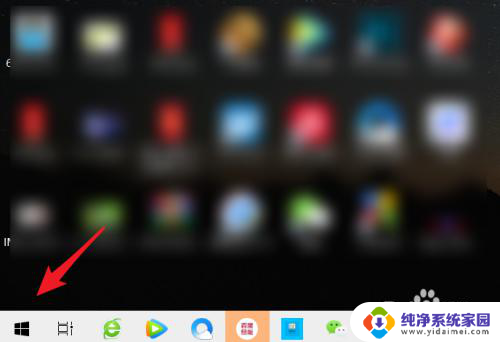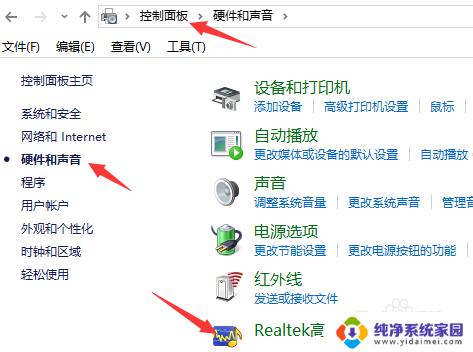win10系统一直有叮咚声音怎么办 Win10电脑叮咚响怎么解决
更新时间:2024-06-15 11:47:22作者:xiaoliu
Win10系统在使用过程中,有时会出现一些问题,比如电脑一直发出叮咚声音,让人感到困扰,这种情况可能是由于系统设置问题、硬件故障或者软件冲突引起的。要解决Win10电脑叮咚声音的问题,我们可以通过调整系统设置、检查硬件设备或者卸载不必要的软件来解决。只要我们耐心查找问题所在并采取相应措施,相信很快就能摆脱这一困扰,让电脑重新变得安静起来。
方法如下:
1.右键点击屏幕左下角的开始按钮,选择设置菜单。
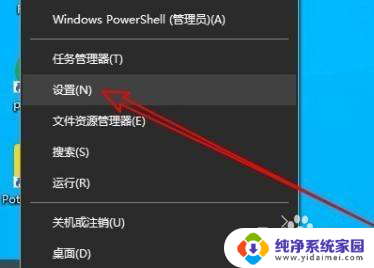
2.接下来在打开的设置窗口,点击个性化图标。
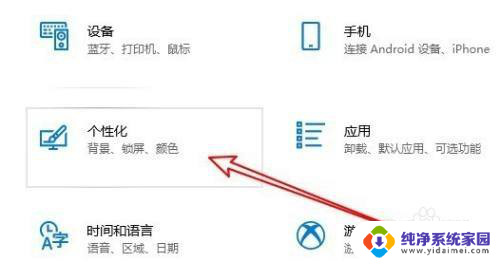
3.然后在个性化窗口点击左侧的主题菜单。
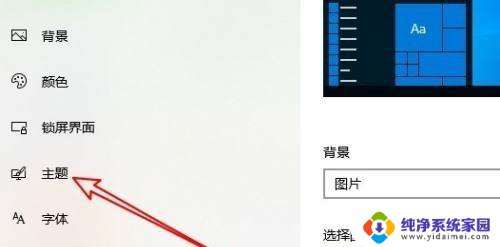
4.接下来在右侧窗口点击声音的图标。
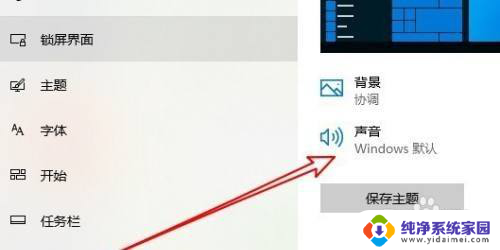
5.这时会打开系统声音窗口,点击设备中断连接菜单。
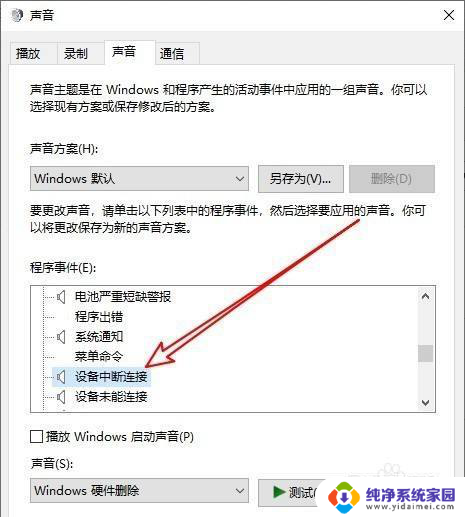
6.然后点击声音下拉按钮,选择“无”就可以了
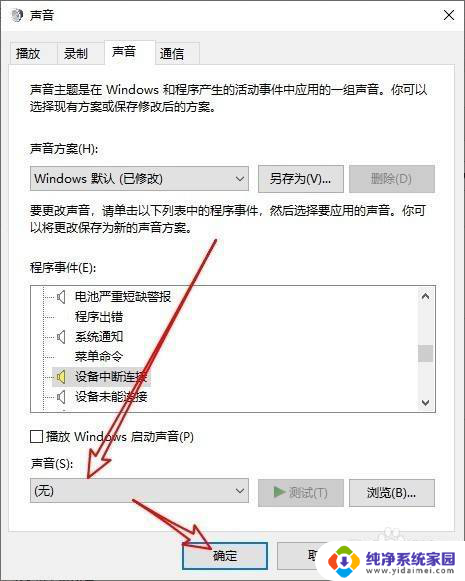
7.或者用户在上面将整个声音方案改成无声。
以上就是win10系统一直有叮咚声音怎么办的全部内容,有需要的用户可以根据以上步骤进行操作,希望对大家有所帮助。